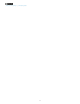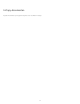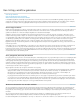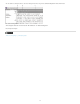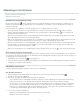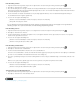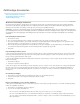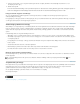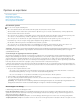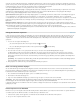Operation Manual
Afbeeldingen transformeren
Naar boven
Naar boven
Overzicht van het gereedschap Positie
Afbeeldingen transformeren
Overzicht van het gereedschap Positie
Met het gereedschap Positie in de gereedschapsset kunt u de geselecteerde afbeeldingen rechtstreeks bewerken in combinatie met een
opdracht voor transformeren (Object > Transformeren) of met een opdracht in een contextmenu, of door de afbeelding met een sneltoets te
verschuiven in het kader.
Het gereedschap Positie is dynamisch en verandert automatisch om de verschillende situaties weer te geven:
Als u het gereedschap direct boven een leeg afbeeldingskader of een kader met niet-toegewezen inhoud plaatst nadat u de opdracht
Bestand > Plaatsen hebt gebruikt, neemt de aanwijzer de vorm van het pictogram voor geladen afbeeldingen
aan, ten teken dat u de
afbeelding in het kader kunt importeren.
Wanneer u het gereedschap direct boven een afbeelding plaatst, neemt de aanwijzer de vorm van het gereedschap Handje aan, ten teken
dat u de afbeelding kunt selecteren en in het kader kunt bewerken.
Wanneer u het gereedschap boven een handgreep van een selectiekader van een inline-afbeelding plaatst, neemt de aanwijzer de vorm van
een pijl voor het wijzigen van de afmetingen aan, ten teken dat u door te slepen de afbeelding groter of kleiner maakt.
Wanneer u het gereedschap boven een afbeeldingskader of de bovenste container van geneste kaders plaatst, neemt de aanwijzer de vorm
van het pictogram voor het selecteren van objecten
aan, ten teken dat u de afbeelding of het geneste kader onder de aanwijzer kunt
selecteren. U kunt het kader zelf niet selecteren.
Wanneer u het gereedschap boven een tekstkader plaatst, neemt de aanwijzer de vorm van een I aan , ten teken dat u tekst kunt invoegen.
Opties instellen voor het gereedschap Positie
Als u een afbeelding verplaatst met het gereedschap Positie, kunt u de muisknop een paar seconden lang ingedrukt houden om een dynamische
voorvertoning (een ghosted-back afbeelding) van een willekeurig deel van de afbeelding buiten het kader weer te geven. U kunt de weergave en
de vertraging van de voorvertoning regelen.
1. Dubbelklik op het gereedschap Positie
in de gereedschapsset.
2. Selecteer in het menu Gemaskerd gedeelte van afbeelding tonen de snelheid waarmee de hele afbeelding tijdens het slepen moet worden
weergegeven, of schakel deze optie helemaal uit.
Afbeeldingen transformeren
U kunt met opdrachten afbeeldingen verplaatsen, schalen, roteren en schuintrekken.
Een afbeelding verplaatsen
1. Zorg dat het kader met het gewenste object aan u is uitgecheckt en selecteer het object met het gereedschap Positie .
2. Kies Object > Transformeren > Verplaatsen.
3. Voer een van de volgende handelingen uit in het dialoogvenster Verplaatsen:
Voer de afstand in waarmee de afbeelding horizontaal en verticaal moet worden verplaatst. Bij een positieve waarde wordt het object
omlaag en naar rechts op de x-as verplaatst en bij een negatieve waarde wordt het object omhoog en naar links verplaatst.
Als u het object over een exacte afstand en met een exacte hoek wilt verplaatsen, geeft u de afstand en de hoek van de verplaatsing
op. De hoek die u invoert, wordt berekend in graden van de x-as. Positieve hoeken geven een verplaatsing naar links en negatieve
hoeken geven een verplaatsing naar rechts. U kunt ook waarden tussen 180° en 360° opgeven. Deze waarden worden omgezet in de
overeenkomstige negatieve waarden (bijvoorbeeld 270° wordt omgezet in -90°).
4. Voer een van de volgende handelingen uit:
Wanneer u het effect wilt bekijken voordat u het toepast, selecteert u Voorvertoning.
Klik op OK om het object te verplaatsen.
64